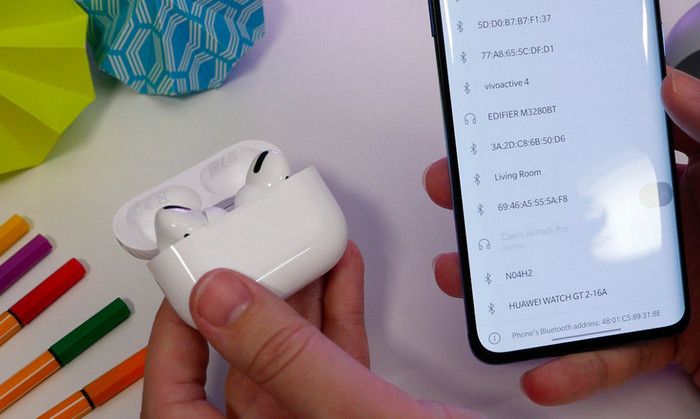Cara Menghubungkan AirPods ke Ponsel Android – Menghubungkan AirPods ke ponsel saat ini tidak hanya terbatas pada produk Apple, tetapi juga dapat dilakukan pada perangkat Android. Fakta ini masih kurang diketahui oleh banyak orang karena Apple awalnya merancang AirPods dan produk lainnya hanya untuk kompatibilitas dengan produk-produk mereka sendiri. Sehingga, tutorial HP ini sangat membantu Anda.
Sebenarnya, kebanyakan perangkat Apple tidak dapat berintegrasi dengan ekosistem Android karena kebijakan keamanan yang ketat yang diterapkan oleh Apple. Hal ini berbeda dengan iPhone dan Apple Watch yang memang tidak dapat kita pergunakan pada perangkat Android.
Menghubungkan AirPods ke Ponsel Android Melalui Beberapa Tips
Pengguna Android masih memiliki opsi untuk menghubungkan AirPods ke perangkat mereka. Berikut adalah trik yang dapat Anda lakukan agar earbuds stereo nirkabel buatan Apple dapat terhubung ke perangkat Android Anda.
Langkah pertama, aktifkan Bluetooth pada perangkat Android Anda dengan masuk ke pengaturan. Selanjutnya, untuk menghubungkan perangkat audio ini ke ponsel, buka penutup casing AirPods. Lalu tekan serta tahan tombol warna putih bagian belakang. Lakukan ini hingga Anda melihat lampu status berkedip warna putih.
Baca Juga: Mengetahui 3 Cara Hapus Cache WhatsApp iPhone dan Android Tanpa Ribet
Langkah kedua, setelah mengikuti petunjuk tersebut, buka pengaturan dan pilih opsi “Koneksi” atau “Bluetooth” pada perangkat Android Anda.
Langkah ketiga, Anda akan melihat perangkat audio ini muncul dalam daftar perangkat yang tersedia. Karena ekosistem Android memiliki keberagaman, pengaturan Bluetooth dapat Anda temukan di berbagai tempat, seperti pengaturan umum atau bagian koneksi pada beberapa perangkat.
Anda dapat langsung menuju menu pengaturan atau koneksi. Namun, semua ini tergantung pada perangkat yang Anda gunakan dan antarmuka pengguna (UI) yang perangkat tersebut pakai.
Langkah keempat dalam menghubungkan AirPods ke ponsel adalah dengan mengetuk nama perangkat audio yang telah Anda pasangkan untuk menyatukan keduanya. Setelah menyelesaikan semua langkah dan perangkat terhubung, maka dapat menggunakan AirPods dengan perangkat Android Anda.
Setelah berhasil terhubung, Anda dapat menggunakan perangkat audio dari Apple tersebut dengan Android seperti earbud TWS atau headphone Bluetooth pada umumnya.
Jika perangkat telah terhubung sebelumnya, saat Anda ingin mendengarkan musik melalui perangkat audio, Anda tidak perlu mengikuti prosedur tersebut lagi. Cukup temukan AirPods pada daftar perangkat yang telah terpasang di ponsel Android Anda.
Tindakan Jika Tidak Terhubung
Jika Anda mengalami kesulitan atau masalah dalam menghubungkan AirPods, mungkin Android tidak dapat menemukan koneksi AirPods. Hal ini juga dapat terjadi jika AirPods masih terhubung dengan perangkat lain.
Kemungkinan lain untuk kegagalan adalah baterai AirPods yang melemah. Ini dapat menjadi hambatan untuk koneksi kedua perangkat. Untuk mengatasi situasi ini, solusi terbaiknya adalah merestart fitur Bluetooth pada perangkat Android Anda.
Anda dapat memulai dengan mematikan Bluetooth pada perangkat Android dan kemudian menyalakannya kembali, begitu juga dengan AirPods. Untuk memastikan, Anda dapat mencoba menyambungkan AirPods dengan perangkat lain. Jika berhasil terhubung, maka masalah mungkin terletak pada perangkat Android tersebut.
Selain itu, perlu Anda perhatikan jarak antara kedua perangkat. Terdapat jarak maksimal yang harus Anda perhatikan, jika melebihi batas tersebut, koneksi dapat terputus, terutama pada saat awal menyambungkan. Pastikan saat menghubungkan perangkat audio tersebut ke ponsel, jarak antara keduanya tidak terlalu jauh.
Anda dapat mencoba menyelesaikan masalah dengan mencari lampu putih pada casing AirPods. Tekan tombol bagian belakang casing hingga lampu putih muncul kembali. Setelah itu, coba hubungkan AirPods dengan perangkat Android Anda.
Fitur yang Tidak Dapat Berfungsi Saat Terhubung dengan AirPods
Perlu Anda ingat bahwa saat menghubungkan AirPods ke perangkat Android, beberapa fitur mungkin tidak dapat berfungsi.
Sebagai contoh, Anda tidak dapat melihat status baterai perangkat audio, dan casing pengisi dayanya tidak akan terlihat secara default pada Android.
Demikian pula, Anda tidak akan mendapatkan dukungan gerakan yang ekstensif dari Apple ketika menggunakan audio dengan perangkat iOS. Meskipun demikian, hal ini bukanlah masalah besar.
Sebab, sebagian besar fitur mendengarkan musik masih dapat Anda akses. Anda juga tidak akan memiliki akses ke asisten Google dan tidak dapat mengontrol musik menggunakan perintah suara.
Itulah cara mudah menghubungkan AirPods ke ponsel Android. Kini, tidak perlu khawatir, karena Anda tetap dapat menikmati kualitas suara yang sama saat mendengarkan musik. Tentunya tanpa perlu membeli perangkat baru untuk menikmati fitur tersebut